电脑路径错误无法访问的解决方法(修复电脑路径错误,恢复访问功能)
在使用电脑过程中,有时候会遇到路径错误而无法访问的情况,这给我们的工作和学习带来了很大的困扰。本文将详细介绍如何解决电脑路径错误无法访问的问题,帮助读者恢复正常访问功能。
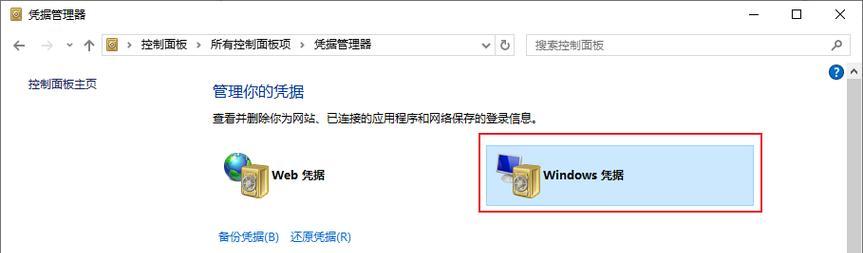
一、检查路径拼写是否正确
当电脑路径出现错误时,首先需要检查路径拼写是否正确。有时候因为疏忽或者输入错误,导致路径无法访问。只需仔细检查路径是否完整且没有错别字,对于常用的文件夹和程序路径,可以尝试手动输入,而不是复制粘贴。
二、检查文件或文件夹是否存在
如果路径拼写没有问题,接下来需要检查文件或文件夹是否存在。有时候,由于文件被移动或者删除,路径就会失效。可以通过搜索功能或者文件管理器中的“浏览”选项来确认文件或文件夹是否存在。

三、查看文件或文件夹权限设置
路径错误还可能是由于权限设置不当导致的。在某些情况下,我们可能没有足够的权限来访问某个文件或文件夹。可以右键点击文件或文件夹,选择“属性”,在“安全”选项卡中查看权限设置,确保我们有足够的权限来访问。
四、尝试使用备份路径
当主路径无法访问时,有时候我们可以尝试使用备份路径来解决问题。备份路径是指一个替代性的路径,可以用来访问相同的文件或文件夹。可以尝试在相关软件或者系统设置中查找备份路径选项,并将其设置为有效路径。
五、使用修复工具修复路径错误
对于一些常见的电脑路径错误,我们可以尝试使用修复工具来解决。修复工具可以自动检测和修复路径错误,帮助我们恢复正常访问功能。可以在互联网上搜索相关的修复工具,并按照其提供的指导进行操作。
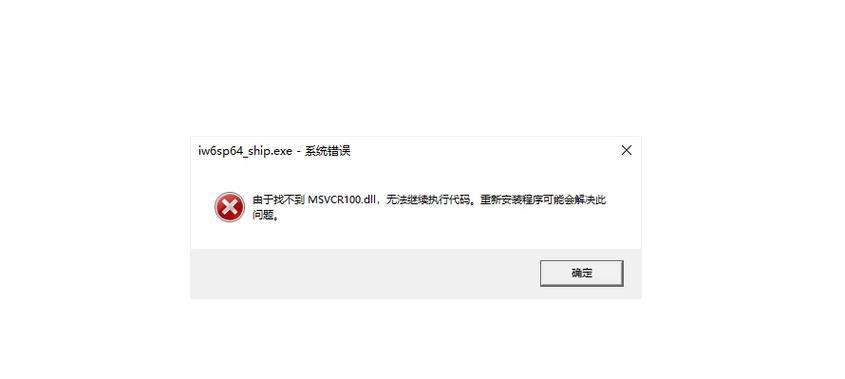
六、升级操作系统或软件版本
有时候路径错误无法访问的问题可能是由于操作系统或软件版本过低导致的。在这种情况下,可以考虑升级操作系统或软件版本。升级后,可能会修复已知的路径错误问题,使我们能够重新访问路径。
七、扫描病毒和恶意软件
有些病毒和恶意软件会修改电脑的路径设置,导致路径错误无法访问。在这种情况下,我们需要运行杀毒软件或反恶意软件程序进行扫描,并清除任何发现的病毒或恶意软件。扫描完成后,重新启动电脑,看看问题是否得到解决。
八、重置文件关联设置
有时候,文件关联设置也可能引起路径错误无法访问的问题。我们可以尝试重置文件关联设置来解决这个问题。可以在“控制面板”中找到“默认程序”选项,在其中选择“重置默认程序”或者“恢复默认设置”。重置后,重新尝试访问路径,看看问题是否得到解决。
九、更新驱动程序
某些驱动程序过时或损坏也可能导致路径错误无法访问。我们可以尝试更新相关的驱动程序来解决问题。可以在设备管理器中找到相应设备,右键选择“更新驱动程序”,然后根据系统的提示进行操作。
十、清除缓存文件
电脑中的缓存文件有时候也会导致路径错误无法访问。我们可以尝试清除缓存文件来解决问题。可以打开“运行”对话框,输入“%temp%”并按下回车键,然后删除其中的所有文件和文件夹。清除缓存文件后,重新尝试访问路径,看看问题是否得到解决。
十一、修复损坏的系统文件
损坏的系统文件可能导致路径错误无法访问。我们可以使用系统自带的工具来修复这些文件。可以打开命令提示符窗口,并以管理员身份运行。然后输入“sfc/scannow”命令并按下回车键,等待系统扫描和修复损坏的文件。
十二、重建用户配置文件
有时候用户配置文件损坏也会导致路径错误无法访问。我们可以尝试重建用户配置文件来解决问题。可以创建一个新的用户账户,并将原有的文件和设置迁移到新账户中。然后尝试访问路径,看看问题是否得到解决。
十三、联系技术支持
如果以上方法都无法解决路径错误无法访问的问题,我们可以联系相关的技术支持寻求帮助。他们可能会提供更专业的解决方案来帮助我们恢复访问功能。
十四、备份重要文件
在进行上述操作之前,我们应该备份重要的文件。有时候,在尝试解决路径错误问题时,可能会导致文件丢失或者损坏。为了避免数据的丢失,我们应该先将重要的文件备份到其他地方。
十五、
路径错误无法访问是一个常见的电脑问题,但通过一些简单的步骤,我们可以解决这个问题。在遇到路径错误无法访问时,我们应该先检查路径拼写、文件或文件夹是否存在,然后查看权限设置和使用备份路径等方法。如果这些方法都无效,我们可以尝试使用修复工具、升级操作系统或软件版本,扫描病毒和恶意软件等。如果问题依然存在,我们可以联系技术支持寻求帮助。我们要记得备份重要文件,以免在解决路径错误问题时造成数据丢失。
标签: 电脑路径错误
相关文章

最新评论